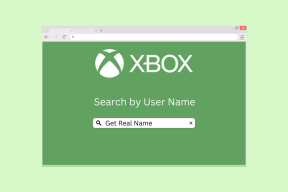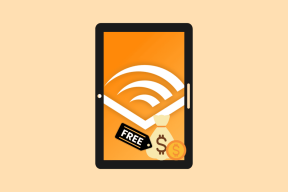Top 5 Document Scanner Apps voor iPhone en iPad
Diversen / / November 29, 2021
Je kunt je de keren herinneren dat je rondliep op zoek naar een echte scanner om een digitale kopie van een document te krijgen. Het hele proces was vervelend en tijdrovend. Maar vandaag de dag krijgt uw iPhone of iPad binnen enkele seconden vergelijkbare resultaten.

De meeste apps voor het scannen van documenten voor de iPhone en iPad zijn in de loop der jaren behoorlijk goed geworden, er zijn slechts verwaarloosbare verschillen in scankwaliteit. Hoe dan ook, de daadwerkelijke app die u gebruikt, kan een belangrijke rol spelen, voornamelijk vanwege factoren zoals UI-intuïtiviteit en verwerkingssnelheid.
Hieronder vindt u vijf geweldige apps, elk met hun eigen smaak, die zorgen voor een naadloze scanervaring van documenten. Bovendien zijn ze ook volledig gratis te gebruiken. Dus zonder verder oponthoud, laten we ze allemaal doornemen.
1. Bestanden-app
Vergeet het bezoeken van de App Store. Als je iOS 13 of iPadOS op je iPhone of iPad hebt staan, de ingebouwde app Bestanden beschikt over zijn native tool voor het scannen van documenten. Voorheen was deze tool alleen toegankelijk via de Notes-app (daarover later meer), maar de opname in de app Bestanden maakt het scannen en opslaan van uw documenten een fluitje van een cent.
Om toegang te krijgen tot deze tool, begint u door op het horizontale ellipspictogram (drie stippen) in de rechterbovenhoek van de app Bestanden te tikken. Tik in het menu dat verschijnt op Documenten scannen.


Terwijl de scanner is geactiveerd, plaatst u de camera boven het document dat u wilt scannen. De scanner is voorzien van automatische detectietechnologie - wacht een paar seconden en er wordt een momentopname van het document gemaakt.
Het past ook uitstekend het document aan en strijkt het glad, zelfs bij het scannen onder een hoek. Er is ook een handmatige scanmodus als u de voorkeur geeft aan kwaliteit boven snelheid.


Het resultaat zou eruit moeten zien als een kopie van een echte scanner, met daarbij een verhoogd contrast - u kunt de kleuren aanpassen als u meerdere voorinstellingen wilt gebruiken. U kunt ook doorgaan met het scannen van meer pagina's, zodat ze één naadloos document van meerdere pagina's vormen.
Als u tevreden bent, kunt u ervoor kiezen om het op te slaan op een willekeurige locatie in de Bestanden-app in PDF-formaat (zowel lokaal als naar ondersteunde cloudopslagdiensten). U kunt vervolgens gescande documenten bekijken, annoteren, delen met andere apps, enz., rechtstreeks vanuit het comfort van de app Bestanden.


Als er een keerzijde is, is het het ontbreken van optische tekenherkenningstechnologie. De scankwaliteit en edge-detectietechnologie zijn echter uitstekend, en u zult waarschijnlijk niets anders nodig hebben als u het niet erg vindt om OCR te missen.
Bestanden-app downloaden
Ook over Guiding Tech
2. Notities-app
De Notities-app op je iPhone en iPad wordt ook geleverd met dezelfde functionaliteit voor het scannen van documenten als de app Bestanden. En je hoeft alleen iOS 11 of hoger te hebben om het te gebruiken, wat geweldig is als je apparaat iOS 13 of iPadOS niet ondersteunt. Tik gewoon op het cameravormige pictogram op bovenkant van het schermtoetsenborden tik vervolgens op Documenten scannen, en u kunt documenten meteen scannen.


Hoewel het scannen van documenten via de Bestanden-app veel handiger is, doet het gebruik ervan vanuit de Notes-app wonderen als u gescande afbeeldingen liever rechtstreeks in uw notities invoegt.


Maar er is nog een ander voordeel. In tegenstelling tot de app Bestanden, beschikt de app Notities over beperkte OCR-mogelijkheden die zoekresultaten zullen genereren, zelfs als de woorden in een gescand document worden gevonden. Best handig. U kunt echter geen tekst selecteren of naar het klembord kopiëren.


Bovendien kunt u scans van uw documenten maken en deze buiten de Notes-app overzetten. Maar natuurlijk werkt het gebruik van de app Bestanden (tenzij uw apparaat niet kan worden geüpgraded naar iOS 13 of iPadOS) voor dergelijke gevallen.
Notities-app downloaden
3. Adobe Scan
Als de geïntegreerde documentscanner in de Bestanden-app en de Notes-app niet geschikt is, dan is Adobe Scan een top alternatief van derden. Het is volledig gratis te gebruiken en biedt een scala aan uitstekende functies. Documenten scannen is een fluitje van een cent, waarbij de app automatisch documenten snel vastlegt, bijsnijdt en opnieuw aanpast. U kunt documenten ook handmatig scannen.


Adobe Scan wordt ook geleverd met meerdere bewerkingstools die goed werken: u kunt afbeeldingen roteren, kleuren wijzigen en afbeeldingen opruimen van ongewenste visuele artefacten.
Alle gescande documenten doorlopen tekstherkenning bij het opslaan. U kunt vervolgens handmatig tekst van uw documentscans kopiëren naar het klembord van de iPhone of iPad, of u kunt ervoor kiezen om: bewerk ze met een PDF-editor.


Adobe Scan biedt ook extra scanmodi (Whiteboard, Form en Business Card) waarnaar u tijdens het scannen gemakkelijk kunt overschakelen, elk met hun specifieke functionaliteiten. Met Business Card scan je bijvoorbeeld visitekaartjes en voeg je de gegevens eenvoudig toe aan de Contacten-app.
Adobe Scan downloaden
Ook over Guiding Tech
4. Kantoorlens
Office Lens is een andere fenomenale documentscanner voor de iPhone en iPad. Hiermee kunt u eenvoudig documenten van één of meerdere pagina's scannen met zowel handmatige als automatische scanmodi. De app beschikt ook over veel bewerkingstools, met name de mogelijkheid om tekst toe te voegen en markeringen uit te voeren voordat ze worden opgeslagen.


In tegenstelling tot de hierboven genoemde documentscanners, ondersteunt Office Lens ook een reeks uitvoerformaten. Naast het opslaan van documenten als pdf, kunt u ze ook rechtstreeks als afbeeldingen in uw fotobibliotheek opslaan.
Als u Microsoft Word hebt geïnstalleerd, kunt u documenten in het DOCX-formaat overbrengen en dankzij de aanwezigheid van OCR-technologie daar bewerken.


Offlice Lens werkt ook goed met OneDrive, waar u uw documenten gemakkelijk kunt opslaan De cloudopslagservice van Microsoft en toegang tot ze krijgen vanaf andere ondersteunde platforms. En als je al OneDrive op je iPhone of iPad hebt, kun je de installatie van Office Lens helemaal overslaan en de geïntegreerde OneDrive documentscanner in plaats daarvan.
Office-lens downloaden
5. Evernote scanbaar
Evernote Scannable schiet tekort in termen van functies in vergelijking met de andere scanners op de lijst. De automatische scanmodus is echter aanzienlijk sneller, wat het scannen van documenten met meerdere pagina's supereenvoudig maakt.


Als het gaat om het bewerken van uw documenten, biedt Evernote Scannable alleen de mogelijkheid om te roteren en bij te snijden. Als u klaar bent, kunt u de gescande items opslaan in uw favoriete Evernote-notebook in de vorm van afbeeldingen of PDF's.


Als alternatief kunt u gescande documenten opslaan op de filmrol, waar u vervolgens converteer ze naar het PDF-formaat mocht je dat willen.
Evernote Scanbaar downloaden
Ook over Guiding Tech
Ga papierloos
De geïntegreerde documentscanner in de Bestanden-app en de Notities-app werkt als een zonnetje en zou u in de meeste gevallen moeten helpen om de klus te klaren.
Hier is een video over de beste documentscanner-apps voor iPhone en iPad van onze Guiding Tech (Engels) YouTube-kanaal:
Maar als u toegang wilt tot meer functies, dan beide Adobe Scan en Office Lens zou je enorm moeten helpen met hun verbeterde bewerkingsopties en volledig gratis OCR-mogelijkheden. En voor gevallen waarin u de voorkeur geeft aan iets lichts en snels, ga voor Evernote scanbaar.
Volgende: Zoals je hebt gezien, ondersteunen niet alle documentscanners OCR. Maar maak je geen zorgen. Hier zijn vijf manieren om eenvoudig tekst uit uw gescande documenten te extraheren.